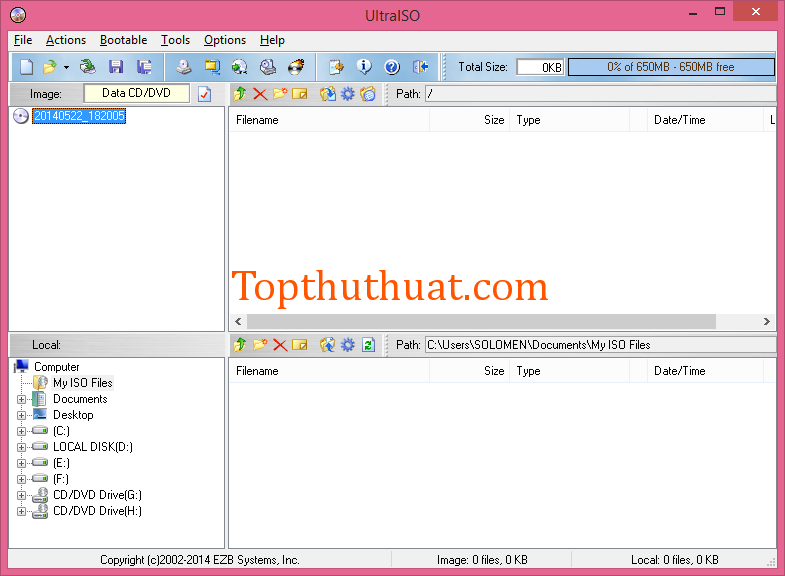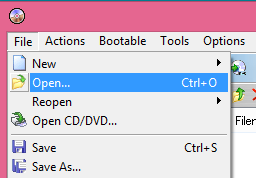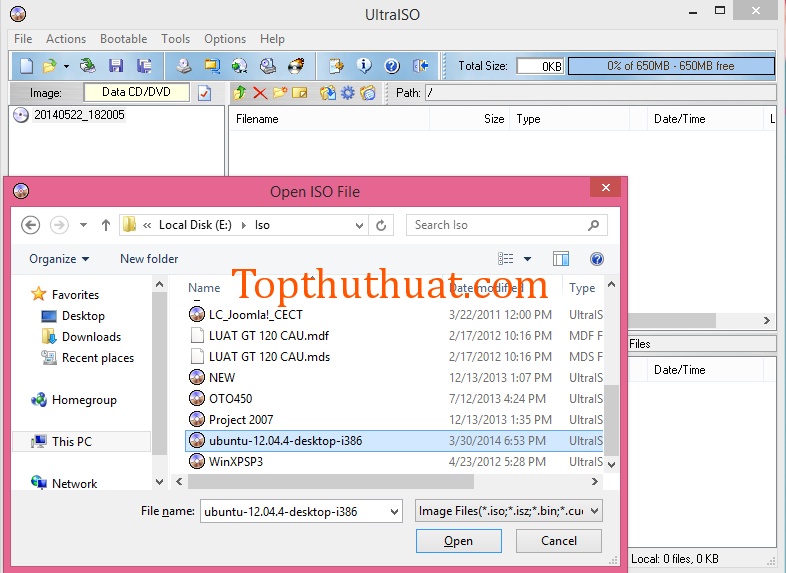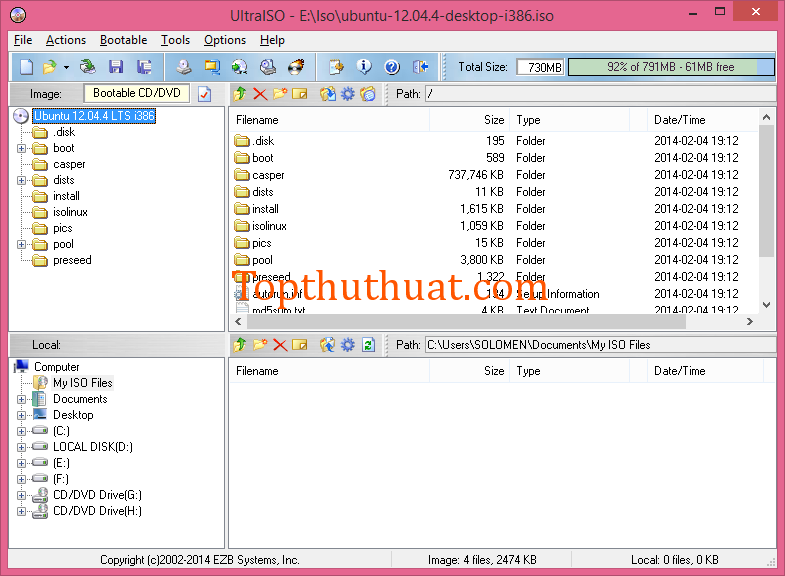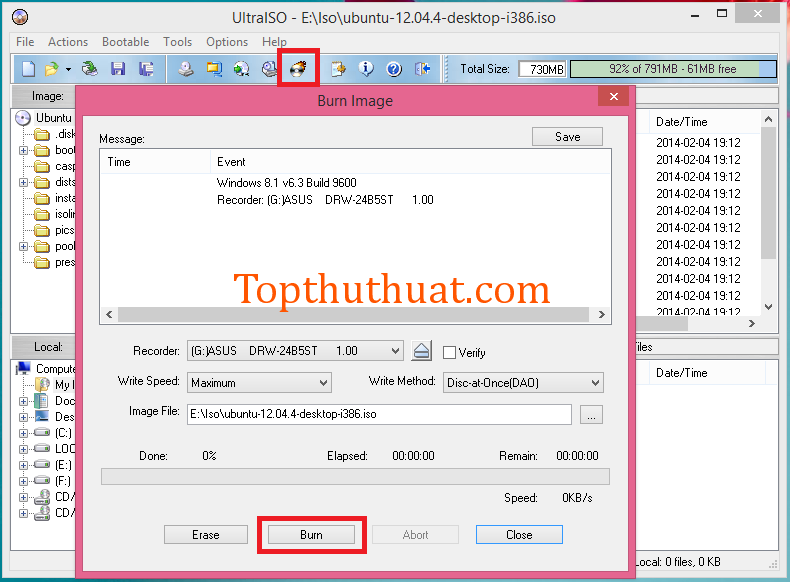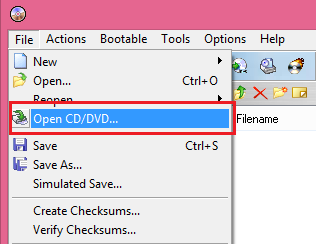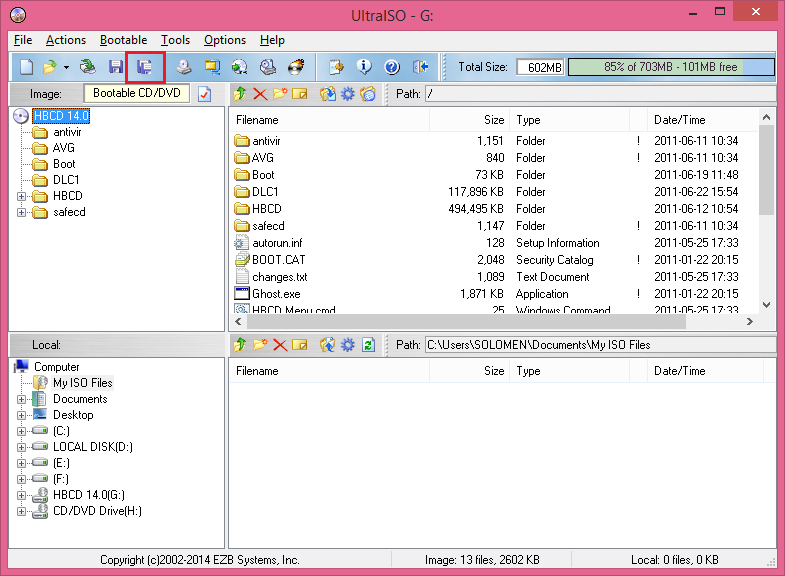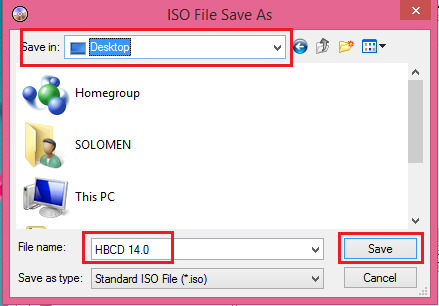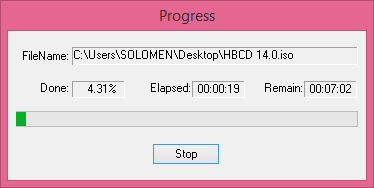Hãy cùng tienichit.com tìm hiểu về Cách đọc/ghi định dạng .ISO & .IMG ra đĩa trắng với UltraIso.

ISO, IMG đây là hai định dạng được sử dụng khá phổ biến trên Internet hiện nay khi bạn tìm đến những chủ đề về đĩa cài đặt Windows 7, DVD Tranning, VCD/DVD hài – phim ảnh. Các dữ liệu này sẽ được lưu gói gọn trong một tập .ISO, .IMG để có thể giúp mọi người dễ dàng chia sẻ trên mạng hoặc ghi ngược ra đĩa CD/DVD.
Trong bài viết này, mình sẽ giúp các biết được thủ thuật làm sao để ghi file iso ra đĩa trắng và cách tạo ra một file ISO hoặc IMG từ đĩa CD/DVD sẵn có thông qua phần mềm UltraIso.
Mục Lục
ISO, IMG là những định dạng gì?
Đây là 2 trong những định dạng được tạo ra từ các phần mềm thông dụng như UltraIso, CloneDrive, Daemon Tools,.. Các định dạng này còn được gọi là Disk Image
(Tập tin ảnh của đĩa: Đây là bản sao kỹ thuật số của đĩa (CD, DVD hoặc Blu-ray) được lưu lại với cấu trúc và nội dung giống y chang bản gốc trên máy tính. Những tập tin ảnh của đĩa có thể được lưu lại với nhiều định dạng khác nhau, nhưng phổ biến nhất là hai định dạng IMG và ISO).
Lên đầu trang ↑
Điều kiện để bạn có thể ghi tập tin ra đĩa trắng?
Để ghi được dữ liệu từ máy tính ra đĩa, thì ổ đĩa quang của bạn cần phài có tính năng ghi đĩa. Để biết được ổ đĩa quang trong máy tính của bạn có thể ghi đĩa được hay không. Bạn hãy thực hiện như sau:
Mở MyComputer tiến hành xem ổ tên ổ đĩa quang của bạn.
- DVD RW Drive: Ổ đĩa quang này có thể giúp bạn đọc và ghi được CD và DVD
- DVD RAM: Ổ đĩa này chỉ có thể ghi được CD không ghi được đĩa DVD.
- DVD Drive: Bạn chỉ có thể đọc được đĩa CD và DVD. Ổ đĩa này không có tính năng ghi đĩa.
Lên đầu trang ↑
Cách ghi đĩa trằng bằng UltraIso
Việc ghi đĩa từ file iso, img khá dễ dàng với vài thao tác đơn giản. Nhưng trước tiên, bạn cần tải phần mềm ghi đĩa UltraIso. Sau đó, tiến hành cài đặt vào máy tính.
Giao diện UltraIso sau khi bạn cài đặt hoàn tất
Tại giao diện UltraIso, bạn chọn File >> Open (Phím tắt Ctrl + O) để chuyển dữ liệu từ file ISO vào UltraIso
Tiếp đến, bạn hãy tìm đến thư mục chưa file iso, img cần ghì ra đĩa trắng CD/DVD >> Open
Khi đó, các dữ liệu từ file iso đã được chuyển vào UltraIso. Bây giờ, bạn tiến hành bỏ đĩa CD/DVD trằng của bạn vào ổ đĩa quang.
Việc lựa chọn ghi CD hoặc DVD tùy thuộc vào dung lượng file iso của bạn.
Khi đã bỏ đĩa CD hoặc DVD trắng vào, bạn tiến hành chọn vào biểu tượng như trong hình. Một cửa số hiện lên, bạn chỉ cần chọn vào Burn để ghi file iso ra đĩa một cách dễ dàng.
Việc còn lại của chỉ là chờ đến khi phần mềm hoàn tất quá trình ghi đĩa và hiện thống báo hoàn tất lên màn hình.
Lên đầu trang ↑
Hướng dẫn cách tạo file iso từ đĩa CD/DVD
Trước tiên, bạn cần cho đĩa CD hoặc DVD mà bạn muốn tạo ra file ISO hoặc IMG vào ổ đĩa quang của máy tính. Tại giao diện chính của phần mềm UltraIso, bạn chọn Open CD/DVD để cập nhật dữ liệu vào UltraIso. Một thông báo hiện lên, bạn chọn Open.
Để lưu file iso cho đĩa bạn chọn vào File >> Save As hoặc có thể chọn biểu tượng như trong hình.
Một cửa sổ hiện lên, bạn tiến hành chọn nơi lưu trữ, đặt tên cho file iso và cuối cùng chọn Save để phần mềm thực hiện việc tạo ra file iso cho bạn.
Quá trình thực hiện tạo file iso đang diễn ra. Bạn hãy chờ đến khi hoàn tất.
Đến đây, chắc có lẽ bạn đã biết được cách ghi đĩa từ máy tính thông qua phần mềm tạo ổ đĩa ảo UltraIso rồi đúng không? Hy vọng những thông tin trên sẽ hưu ích với bạn.
Chúc bạn thành công!
Từ khóa: Cách đọc/ghi định dạng .ISO & .IMG ra đĩa trắng với UltraIso ; Cách đọc/ghi định dạng .ISO & .IMG ra đĩa trắng với UltraIso ; Cách đọc/ghi định dạng .ISO & .IMG ra đĩa trắng với UltraIso